iOS10 Apple Music
先月リリースされた「iOS10」
様々な機能が実装されたりと、ユーザビリティの高い「iOS」としてリリースされましたね♪
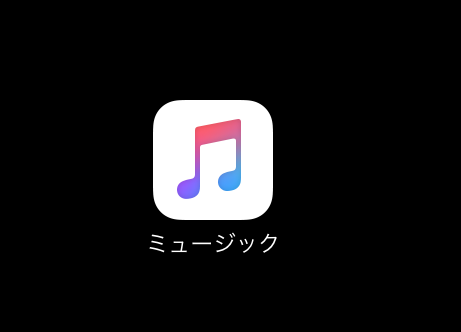
そんな中、「Apple Music」にて、聞いている曲の「歌詞」表示がなされるようになっています♪
歌詞の表示
「Apple Music」で、今聞いている曲の「歌詞」が分かるのは大変便利かと思います♪
「For You」や「見つける」機能で出会った、聞いたことのない曲。
曲を気に入っても「歌詞」が分からないと楽しさも半減ですよね。。?
よね。。?(´・ω・`)
ここで「Apple Music」にて実装された「歌詞」を表示させる手順をご紹介♪
1、「ミュージック」アプリを立ち上げる
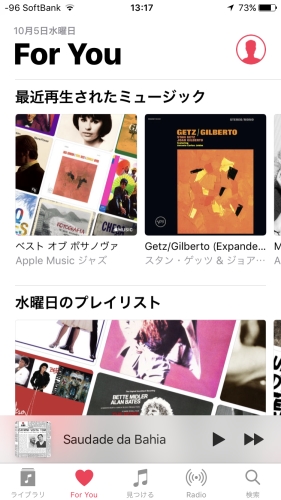
2、聞きたい曲を選択して再生する。
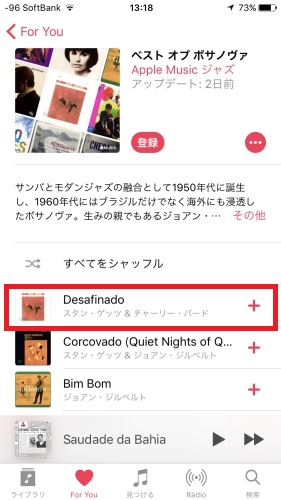
3、画面下に現れた「ミニプレイヤー」をタップする。
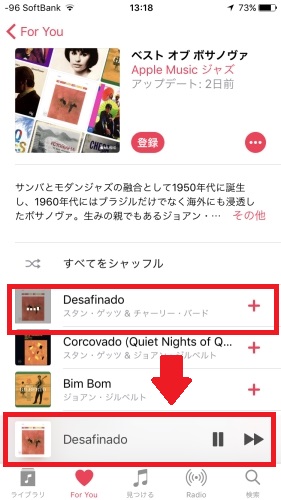
4、画面右下に現れた「・・・」アイコンをタップする。
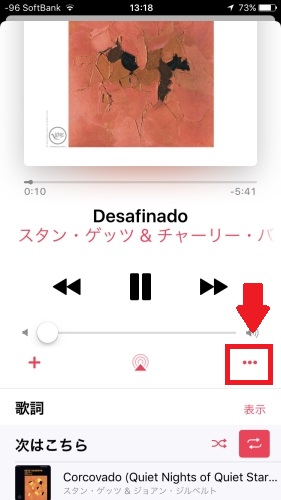
5、メニューの中の「歌詞」をタップする。
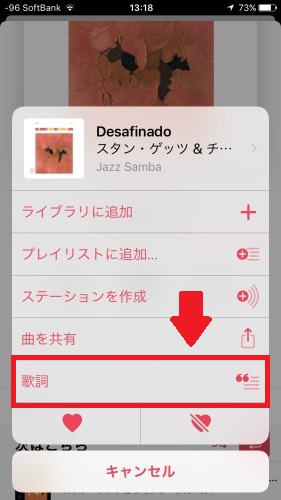
6、「歌詞」が表示される。

どうでしょうか?
簡単に「歌詞」を表示することができました♪
なお、プレイヤー画面をスライドして、「歌詞」とあるところの「表示」をタップしても歌詞を表示することができます。
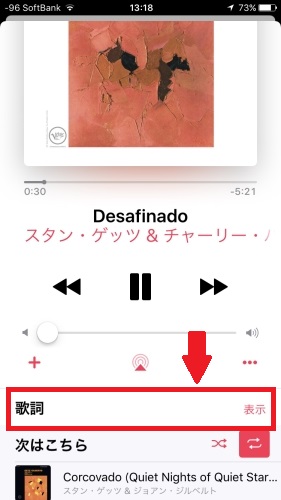

Apple Music
「Apple Music」は月額980円で楽しむことができますが、先日このブログでもお伝えした通り、2ヶ月分お得になる12ヶ月Apple Musicカード(9,800円)があります♪
音楽配信サービスが多数立ち上がり、群雄割拠ともいえる時代に突入している現在ですが、「Apple Music」は個人的にはかなりお勧めできるサービスです♪
ぜひまだ未体験の方は、3か月間の無料お試しもできる「Apple Music」を体験してみてはいかがでしょうか。
では、今回は以上です。
ほなまた。


















